
INHOUDSOPGAWE:
- Outeur John Day [email protected].
- Public 2024-01-30 07:26.
- Laas verander 2025-01-23 12:53.
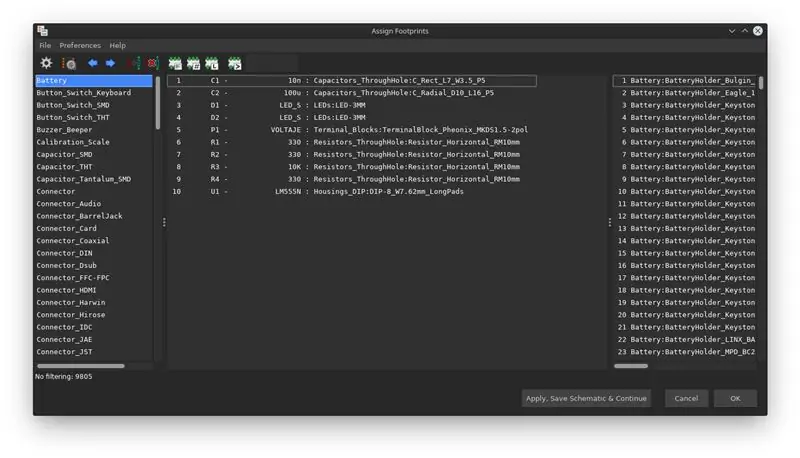
Deur voort te gaan met die mini -reeks instruksies oor hoe om Kicad te gebruik, het ons nou die deel wat vir my lyk as 'n mens Kicad begin gebruik, die mees ingewikkelde is om die simbool of simbole van die skematiese te assosieer met die werklike stukke wat ons sal gebruik, om dit te doen, ek beveel aan dat u reeds die komponente in ons PCB het vir die maatreëls en al die ander.
---
Continuando con la mini series of instructables de como utilizar Kicad, ahora nos correspondonde la parte que a mi parecer cuando uno inicia a usar Kicad es la más complicada que es la de asociar el simbole of esquemático a las piezas reales que utilizaremos, para kan u die komponente en die nuutste PCB vir die tema van die medias en alles wat u benodig, aanbeveel.
Stap 1: die toewysingsvenster

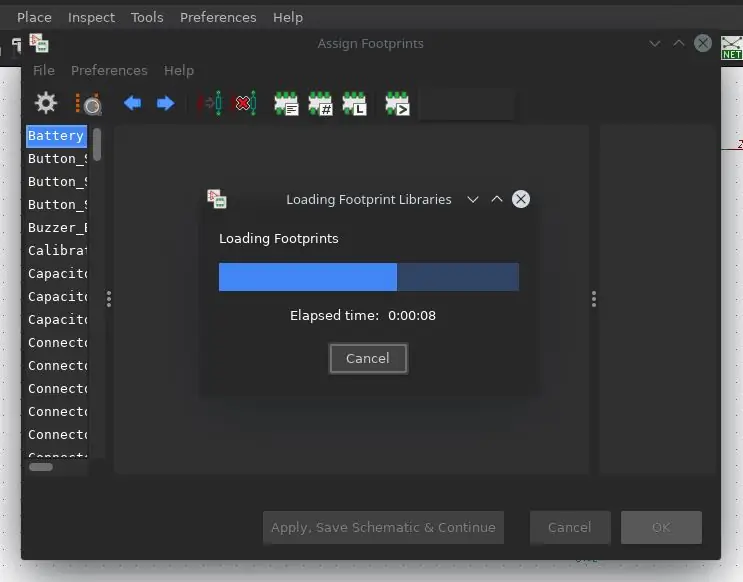
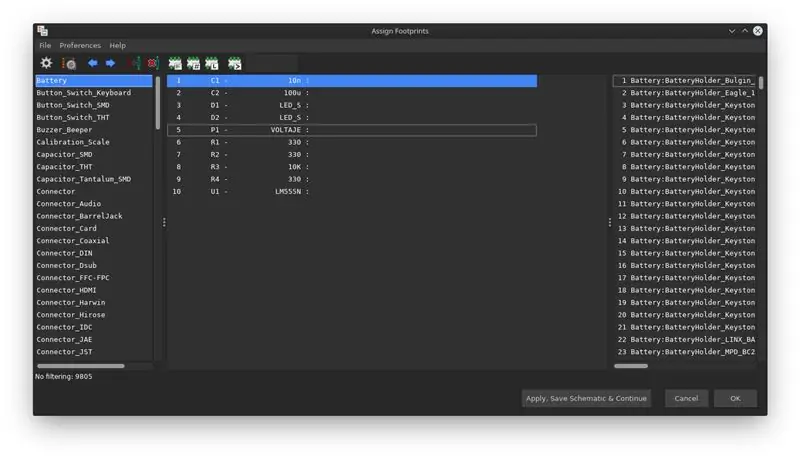
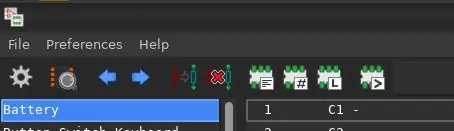
Om die komponente te koppel, moet u die ikoon kies wat sê "Ken PCB -voetspore aan skematiese simbole toe" is in Eeschema, wat 'n venster soos beeld 2 sal oopmaak, afhangende van die aantal voetafdrukke wat hierdie proses kan neem as u die eerste keer hardloop. tyd.
Hierdie venster is verdeel in drie vertikale panele, die eerste een van links na regs is die lys van al die biblioteke wat in die stelsel geïnstalleer is, die middelste paneel is die lys van komponente van die stroombaan waaraan u werk, en die regterpaneel bevat alles die elemente van die geselekteerde biblioteek in die linkerkolom.
Regs bo vind u 4 maniere om te filter. (prent 4)
- Deur sleutelwoorde.
- Volgens aantal penne.
- Deur boekwinkel.
- Deur gedeeltelike naam of patroon.
Om dinge op 'n eenvoudige manier te vind, gebruik ons filter volgens biblioteke.
---
Para enlazar los componentes hay que seleccionar el icono que dice "asignar las huellas pcb a los símbolos esquemáticos" se encuentra en eeschema, el cual abrirá una ventana como la de la image 2, dependiendo de la cantidad de huellas que se tengan este proceso puede tardar cuando se ejecuta por primera vez.
Esta ventana se divide in tres paneles verticales el primero de izquierda en derecha es el listado de todas las librerías que se tienen instaladas and el system, el panel del centro es el listado de componentes del circuito en que se está trabajando, y el panel de Daar is 'n lys van lys van elemente vir die keuse van 'n biblioteek en 'n kolom.
En la parte superior derecha encontrará 4 formas por las que puede filtrar. (prent 4)
- Por palabras clave.
- Por número de pines.
- Deur librería.
- Por nombre parcial o patrón.
Para encontrar las cosas de manera sencilla utilizamos el filtrado por librerías.
Stap 2: Hoe om die komponente te kies
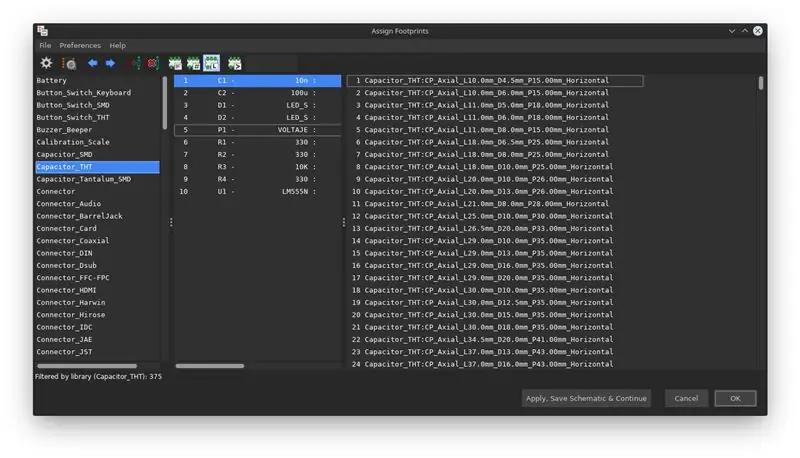
In die linker paneel kan u sien dat die biblioteke geskei is in komponente van die SMD -oppervlak, onderdele wat deur die THT -plaat gaan, dit is diegene wat gereeld gebruik word en waarmee ek in hierdie instruksies sal werk.
In my geval is die kapasitors die eerste wat in die lys verskyn, so ek kies in die linker paneel die biblioteek Capacitor_THT, en in die regter paneel word die lys met komponente aangetoon, waaronder ons sal kyk na diegene wat ons interesseer.
Die name van die komponente verskyn volgens 'n patroon soortgelyk aan die volgende:
Biblioteeknaam: Soort kapasitor_Lengte_Diameter_Skeiding tussen pins_Orientation
Die afmetings van die komponente word in millimeter aangedui, dus is 'n liniaal van 30 cm voldoende om die afmetings van ons komponente na te gaan.
As voorbeeld as die eerste element wat in die kapasitorbiblioteek verskyn, het ons die volgende waardes:
1 Kondensator_THT: CP_Aksiaal_L10.0mm_D4.5mm_P15.00mm_ Horisontaal
Waarvan ons die volgende kan interpreteer:
-
Dit is 'n aksiale kondensator, benewens hierdie boekwinkel vind ons:
- Die radiale wat slegs die afmetings en die skeiding van penne het
- Die van skyfies met die deursnee, breedte en skeiding van penne
- Reghoeke met afmetings van lengte, breedte, penafstand en tipe.
- 'N Paar variasies van bogenoemde waar data as hoogte bygevoeg word.
- Dit het 'n lengte van 10,0 mm.
- Sy deursnee is 4,5 mm.
- Die afstand tussen die penne is 15,00 mm
- Dit word horisontaal geplaas.
Elke komponentbiblioteek het sy eie kenmerke en sal nie altyd in dieselfde volgorde verskyn nie, dus moet bogenoemde as 'n riglyn beskou word om interpretasies te kan maak volgens die biblioteek waarmee u werk.
--- En die paneel kan 'n groot deel van die samestelling van die oppervlakkige SMD-komponente oplos, en die instruksies kan ook gebruik word.
Ons kan ook kondensateurs vir die eerste keer 'n aparte en 'n lys opstel, en 'n paneel kan 'n biblioteek vir Capacitor_THT, en ook 'n paneel vir die belangrikste komponente van 'n interne buskaart laat deel.
Los nombres de los componentes aparecer siguiendo en patron parecido al siguiente:
Nombre de librería: Tipo de capacitor_Longitud_Diámetro_Separación entre pines_Orientación
Ons kan verskillende komponente en miljoene gebruik, met 'n lengte van 30 cm en 'n kombinasie van nuanse komponente.
Dit kan ook gebruik word om die primêre elemente van die aparte en die kondensators te laai, en ons kan ook die volgende waardeer:
1 Kondensator_THT: CP_Aksiaal_L10.0mm_D4.5mm_P15.00mm_ Horisontaal
Die volgende tolk interpretasies:
-
As 'n aksiale kapasitor, kan ons die volgende e -posse in ag neem:
- Ons kan net hierdie tegnologieë vir die skeiding van pynappels gebruik
- Los disko's kan gebruik word om die pyjamas te gebruik
- Los reghoeke wat ons kan gebruik om die grootte, die lengte en die skeiding te skei.
- Algunas variaciones de los anteriomente mencionados donde se overeenkomende datos como altura.
- Lengte 10,0 mm.
- Diameter 4,5 mm
- Die afstand tussen die pyle is 15,00 mm
- Está colocado en forma horisontaal.
Cada librería de componentes posee sus características y no siempre aparecerán en el mismo orden, por lo tanto lo antes mencionado debe tomarse como una guía para poder hacer las interpretaciones según la librería con la que se esté trabajando.
Stap 3: Voorskou van die komponente
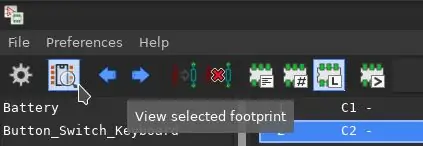
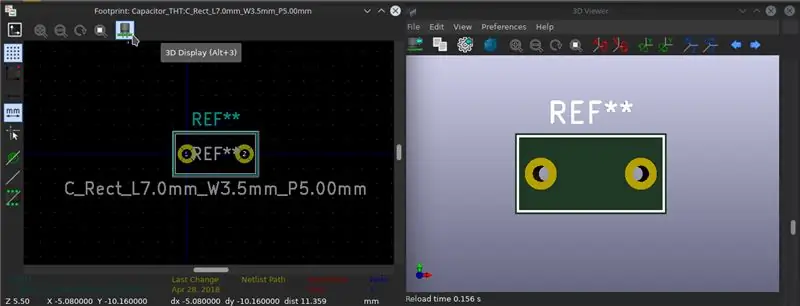
As u dit in elk geval moeilik vind om hierdie data te interpreteer, kan u 'n voorskou van die voetspoor van die komponent sowel as 'n 3D -aansig van die element hê om seker te maak dat dit die een is om te gebruik, kan u hierdie aansig verkry deur een van die die komponente in die regter paneel en klik dan in die boonste balk op die knoppie "Bekyk geselekteerde voetafdruk", wat 'n venster soos die in prent 2 sal vertoon.
Hierin kan u sien hoe die komponent op u printplaat sal lyk; daar is ook 'n moontlikheid om 'n 3D -beeld van die komponentbeeld 3 te hê (in my geval word die 3D -model nie waardeer nie, want omdat ek graag met verskillende eksperimenteer biblioteke veroorsaak foute in 3D -modelle).
---
As ons 'n algemene komplikasie kan gebruik, kan ons 'n lys van komponente as 'n geheel en 'n 3D -element gebruik om 'n nut te gebruik, maar ons kan ook kies om 'n komponent te kies el panel derecho y luego en la barra superior hacer clic en el botón "Ver huella seleccionada", la cual les mostrará una ventana como la de la prent 2.
Ons kan 'n groot aantal komponente en 3D -komponente vir 3D -komponente gebruik varias librerías veroorsaak algemene foute en los model 3D
Stap 4: Kapasitors
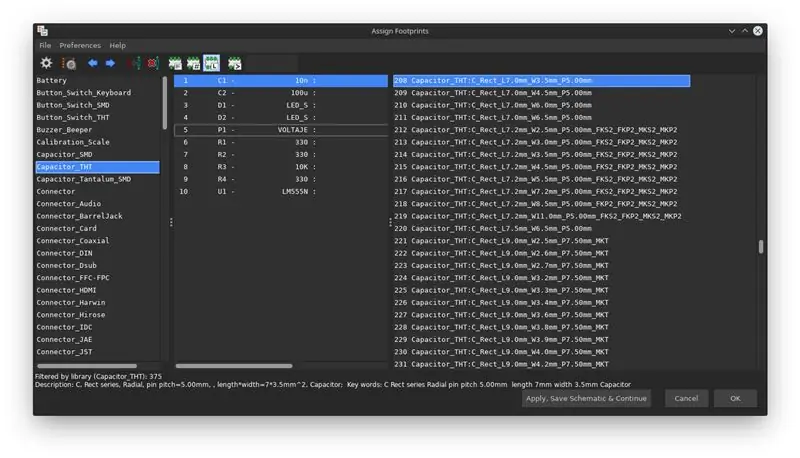
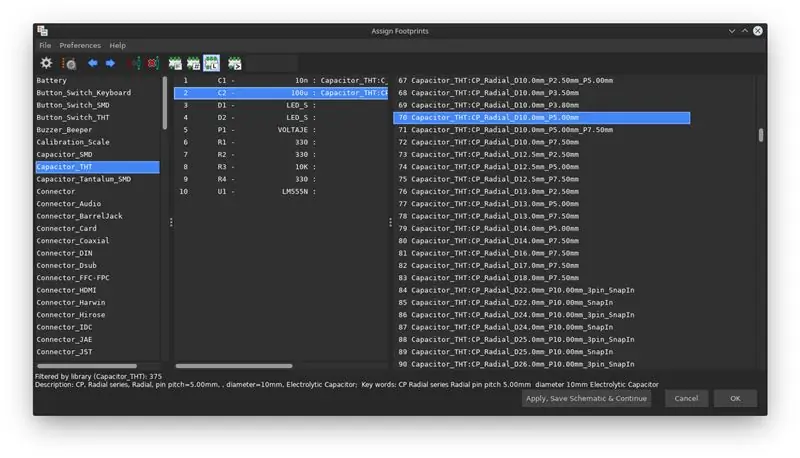
In my geval sal ek 'n keramiek-kondensator vir die 10n gebruik en 'n elektrolitiese kondensator vir die 100u, op grond hiervan kan ek dit as 'n reghoekige kapasitor plaas en die tweede is 'n radiale, dus dubbelkliek die naam van die komponent om dit toe te ken.
---
En my caso utilizaré un capacitor cerámico para el de 10n y uno electrolítico para el de 100u, basados en esto el primero lo puedo colocar como un capacitor rectangular y el segundo es uno radial, por lo que queda de la siguiente manera, hacer doble clic en el nombre del componente para asignarlo.
Stap 5: LED
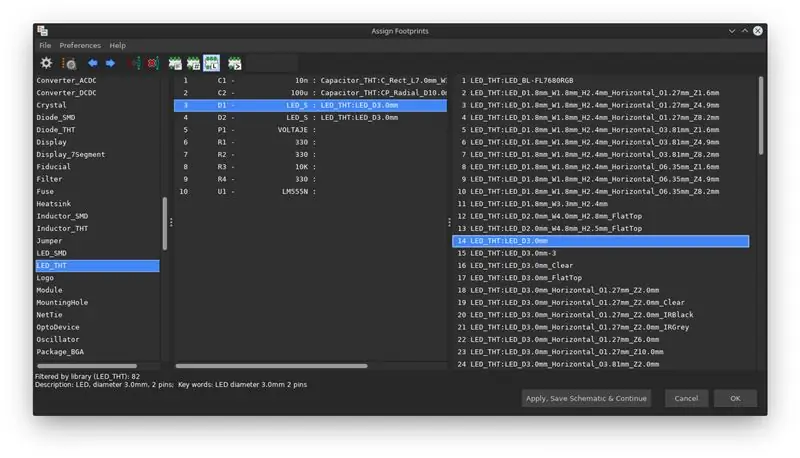
Die LED's wat gebruik moet word, is tipies 3 mm, daarom het hulle die volgende vorm.
---
Ons het 'n gebruik gemaak van 'n 3 mm -porselein vir die eerste keer.
Stap 6: Eindblok
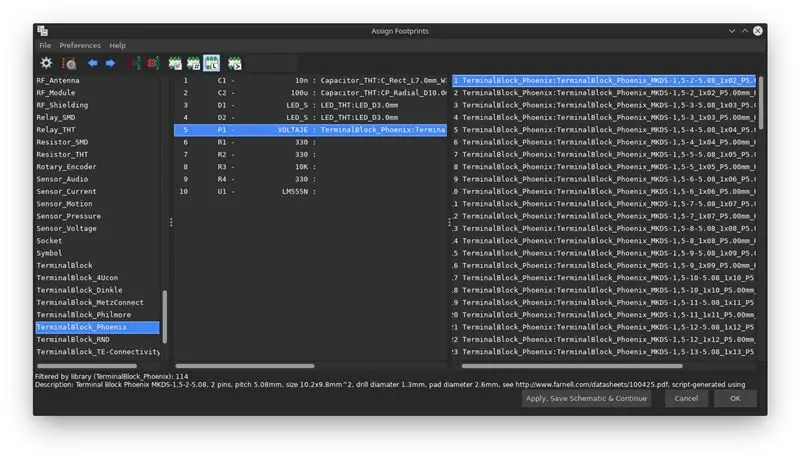
Vir die kragklem is die skeiding tussen penne gemeet en met hierdie data is die ooreenstemmende een in die biblioteek gekies.
---
Para el terminal de alimentación se midió la separación entre pines y con este date se selecciono el correspondiente en su librería.
Stap 7: Weerstands
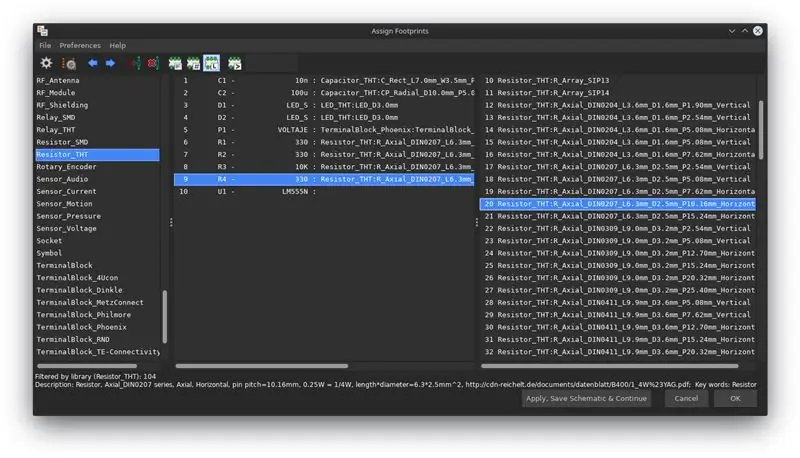
Vir die weerstande, aangesien hulle 1/4 W is, word hulle in horisontale posisie gekies met 'n afstand van 10 mm tussen penne, hoewel dit ook vertikaal geplaas kan word om ruimte te bespaar, maar in my geval plaas ek dit horisontaal om te voorkom dat daar ekstra brûe in die pcb.
---
Para los resistores kan die 1/4 W se keuse van 'n horisontale posisie met 'n afstand van 10 mm tussen die pitte, en ook 'n kolom van 'n vertikale para ahorrar espacio, maar ek kan ook 'n horisontale afwerking van 'n hacer puentes ekstra gee af el pcb.
Stap 8: 555
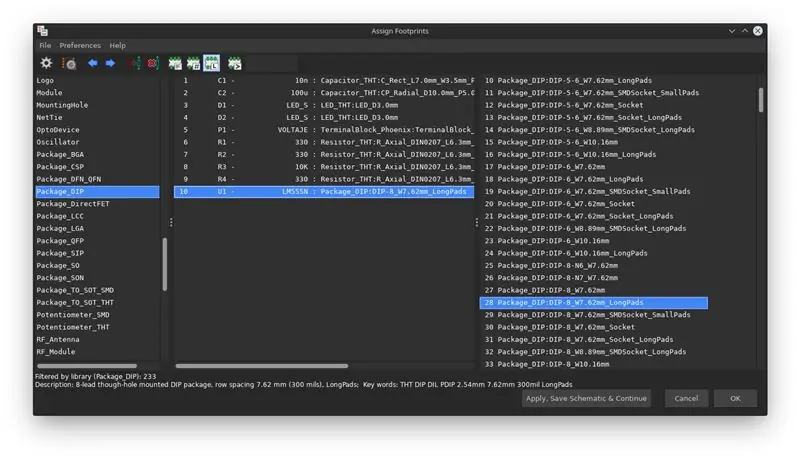
As ons die voetspoor vir die 555 kies, gaan ons nie op die naam van die geïntegreerde stroombaan baseer nie, maar ons gebruik die naam van die verpakking, in my geval het die 555 wat ek gaan gebruik 'n DIP -verpakking van 8 penne, gebruik in hierdie geval die weergawe met die groot pads om ongerief te vermy, so dit is soos volg.
---
Ons kan die voetspoor van 555 nie kies nie, maar ons kan ook nie meer 'n sirkelintegrasie gebruik nie, maar ek kan ook 555 dae gebruik om die vakansie in ag te neem. ons kan die PCB -vervaardiging gebruik om die probleme van ons groot te maak, maar ook vir 'n aantal funksies wat ek in 'n funksionele sin kan gebruik.
Stap 9: Stoor

Sodra al die assosiasies gemaak is, is dit genoeg om op die onderste knoppie te klik wat sê "pas skema toe en gaan voort" en dan op eeschema om weer as veiligheidsmetode te stoor, en daarmee kan u voortgaan met die ontwerp van die PCB.
---
Una vez realizadas todas las asociaciones basta con hacer clic en el botón inferior que dice "aplicar guardar esquemático y continuar" y luego en eeschema volver a guardar como método de seguridad y ya con eso se puede proceder al diseño del PCB.
Aanbeveel:
Begin met Python: 7 stappe (met foto's)

Kom aan die gang met Python: Programmering is wonderlik! Dit is kreatief, pret en dit gee jou brein 'n geestelike oefensessie. Baie van ons wil meer leer oor programmering, maar oortuig onsself dat ons dit nie kan nie. Miskien het dit te veel wiskunde, miskien skrik die jargon wat rondgegooi word
Begin u skyfievertoning met vakansiefoto's met 'n tikkie magie!: 9 stappe (met foto's)

Begin u vakansiefoto's skyfievertoning met 'n tikkie magie!: Deur die jare het ek 'n gewoonte ontwikkel om 'n klein beeldjie saam te neem tydens reis: ek koop gereeld 'n klein, leë artoy (soos die op die foto) en verf dit pas by die vlag en tema van die land wat ek besoek (in hierdie geval, Sicilië). T
Begin met Kicad - skematiese diagram: 9 stappe

Begin met Kicad - skematiese diagram: Kicad is 'n gratis en open source alternatief vir CAD -stelsels vir kommersiële PCB's, moenie my verkeerd verstaan nie EAGLE en dies meer is baie goed, maar die gratis weergawe van EAGLE skiet soms tekort en die studentweergawe duur slegs 3 jaar, so Kicad is 'n uitstekende
Begin met die bou van 'n PM -moniteringstasie: 3 stappe (met foto's)

Begin met die bou van 'n PM -moniteringstasie: ek is veral geïnteresseerd in lugbesoedelingsvlakke, want ek woon in China en hoewel my stad, Shenzhen, waarskynlik een van die skoonste stede in China is, het dit nog steeds sy slegte dae. wou my eie bou om te vergelyk met die halfdosyn lug
5 Transistor PIC -programmeerder *Skematiese bygevoeg by stap 9 !: 9 stappe

5 Transistor PIC -programmeerder *Skematiese bygevoeg by stap 9 !: Maak u eie PIC -programmeerder vir die parallelle poort van u rekenaar. Dit is 'n variasie van David Tait se klassieke ontwerp. Dit is baie betroubaar en daar is gratis programmeersagteware beskikbaar. Ek hou van IC-Prog en PICpgm programmeerder. Die beste van alles, dit is
